Photoshop(フォトショップ)の契約を検討しているけど、Adobeのどのプランを契約すればいいのかを知りたい…。といったことで悩んでいませんか?
本記事では、Photoshop(フォトショップ)の特徴や料金、使い方を徹底解説していきます。
Photoshop(フォトショップ)の利用を検討している方はぜひ参考にしてみてください。
Photoshopがおすすめな方
- 写真編集をしたい方
- 画像編集をしたい方
- クリエイティブな写真編集をしたい方
\7日間の無料体験/
Photoshop(フォトショップ)とは
Photoshop(フォトショップ)とは、業界最大手のAdobe社が提供するクリエイティブな画像編集ソフトです。
写真編集や写真加工、YouTubeのサムネイル作成、ブログのバナー画像、Instagramの投稿写真、ポスター、提案資料、イラスト制作など幅広く作成できるのがPhotoshopです。
Adobe Photoshopは、写真や画像の加工・色の調整、 複数画像の合成、テキストの追加や装飾が自由自在に行える画像編集ソフトですので、世界中での利用者がいて実績も抜群ですので安心して利用可能です。
Photoshop(フォトショップ)の料金
Photoshop(フォトショップ)の料金は、2,380円/月(税込)です。
ちなみにPhotoshopを利用するには「Photoshopプラン3,280円/月」と「フォトプラン2,380円/月(税込)」の二つのプランがあります。※Photoshopには買い切りプランがありません。
Photoshopを利用する方におすすめなのがフォトプランです。理由はPhotoshopに加えてLightroomとLightroom Classicも使えるようになるからです。
PhotoshopプランはAdobe Expressプレミアムプランを利用できるようになりますが、Photoshopしか使用しないといった特段の理由がない限りはフォトプランがおすすめです。
 風景写真家 久保直之
風景写真家 久保直之私も長年フォトプランに契約してPhotoshopを利用しており、かなり満足度の高いサブスクリプションサービスだなと思っています。
Photoshop(フォトショップ)では、Photoshopの単体プランとフォトプランで7日間の無料体験ができます。
フォトプランであれば、Photoshop、Lightroom、Lightroom Classicと全て使ってみることができるのでとてもお得です。
Phootoshopがどんなソフトなのかを気になっている方はまずは気軽に無料体験してみるのがおすすめです。
\7日間の無料体験/
Photoshop(フォトショップ)の使い方
Photoshop(フォトショップ)の使い方は、最初にAdobeアカウントからPhotoshopのアプリケーションをインストールします。
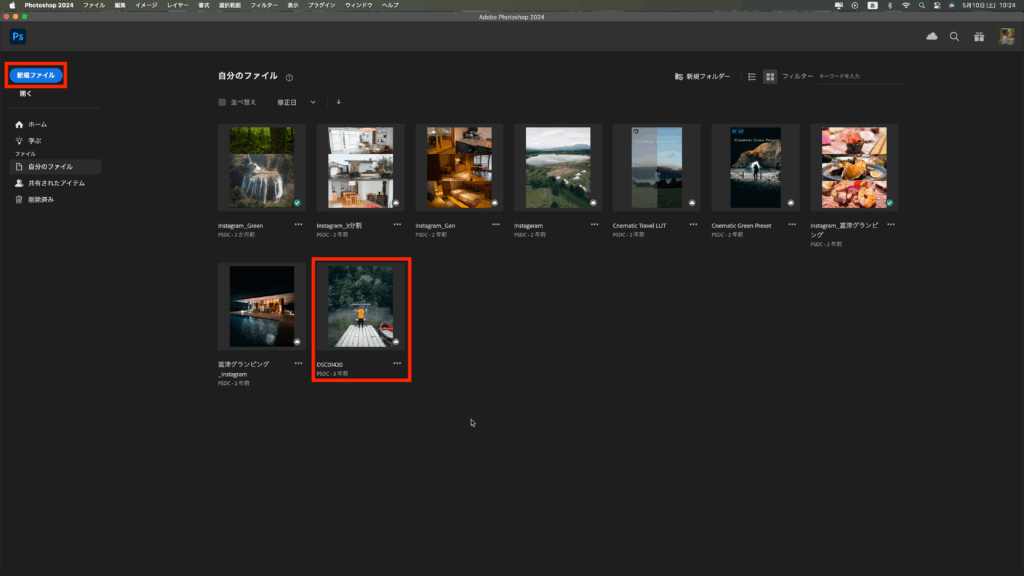
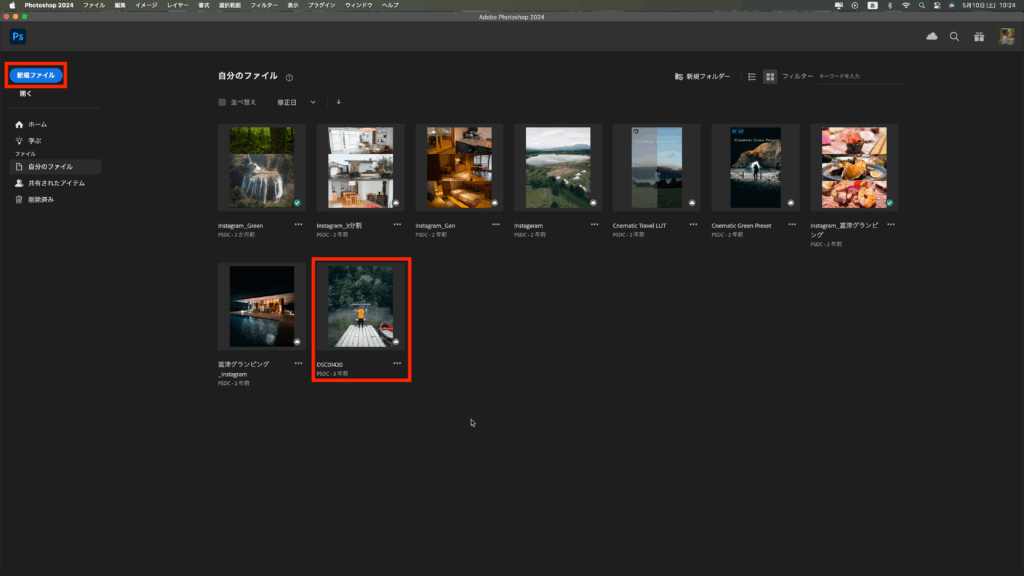
フォトショップの使い方は機能がたくさんありすぎるので、覚えておくべき使い方のみ本記事では解説していきます。
フォトショップで新規作成したいときは、左上の「新規ファイル」をクリック。既存の編集していた画像を編集する際には自分のファイルから該当画像をクリックします。
フォトショップのワークフローとしては、赤枠の部分をメインに使用して画像編集していきます。
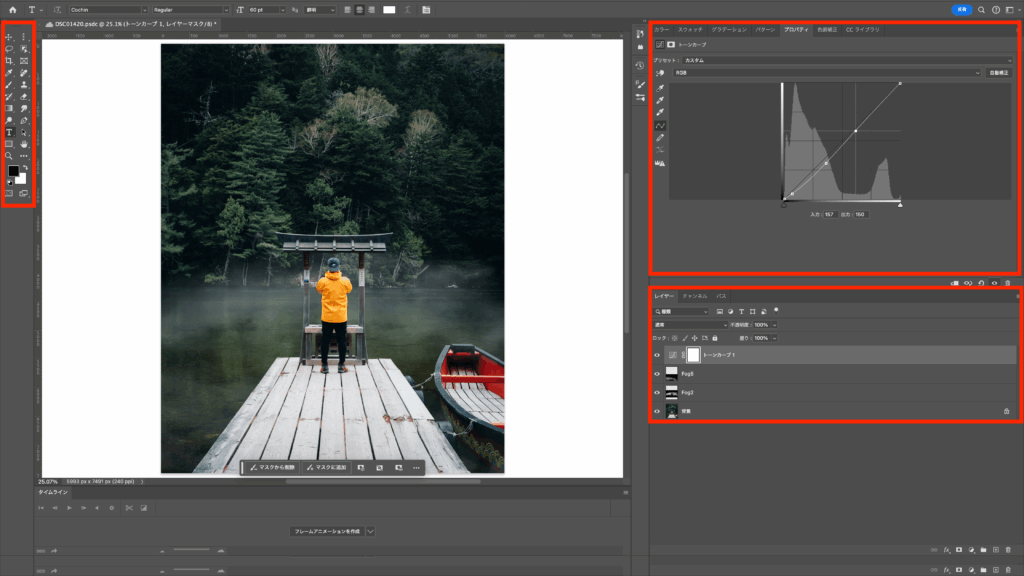
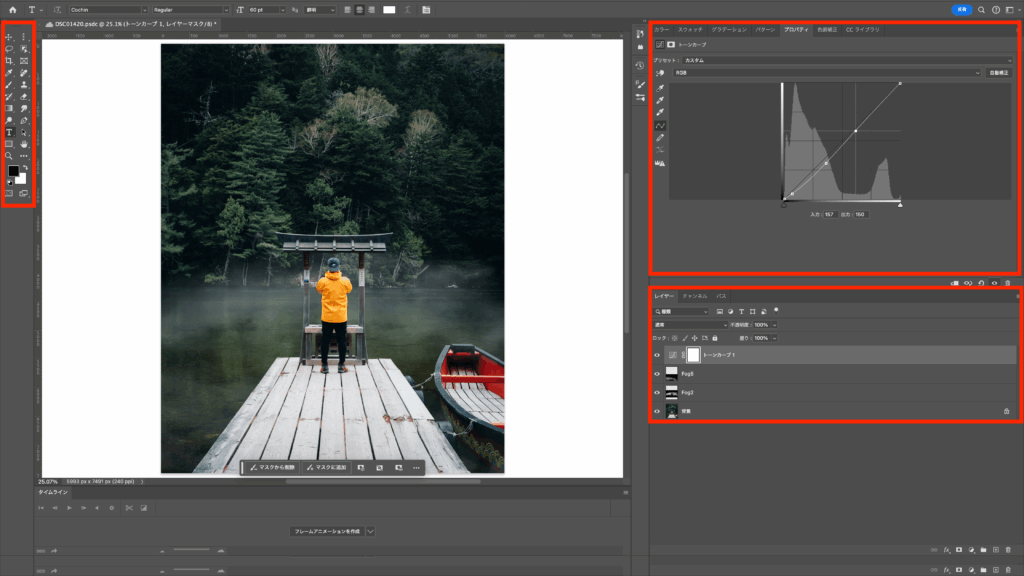
左の赤枠ではどの画像編集ツールを使うかを選択します。(修正ツールや文字入れ、削除ツールなど大体あります)
右上の赤枠では色調補正を行ったり、Photoshop用のプラグインを入れる箇所があります。
右下の赤枠では現在編集しているレイヤーをそれぞれ表示させることができます。
文字入れ、合成などの画像編集をする際には一個一個のレイヤーを付け加えていく流れとなるので管理しやすいです。
書き出しは左上のファイルをクリックして、書き出しを選択します。ファイル形式、画質、画像サイズを選択して書き出しをクリックします。
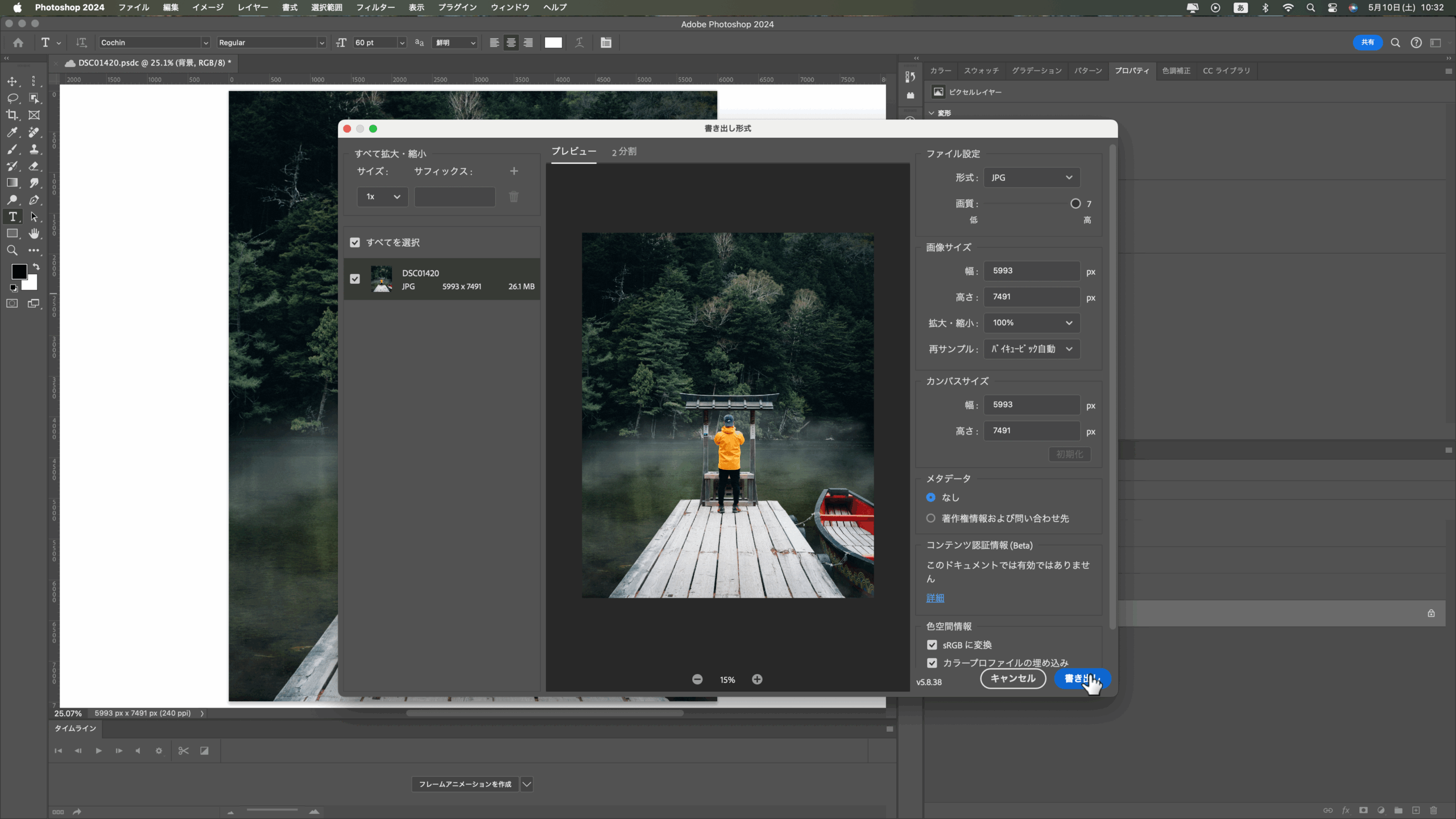
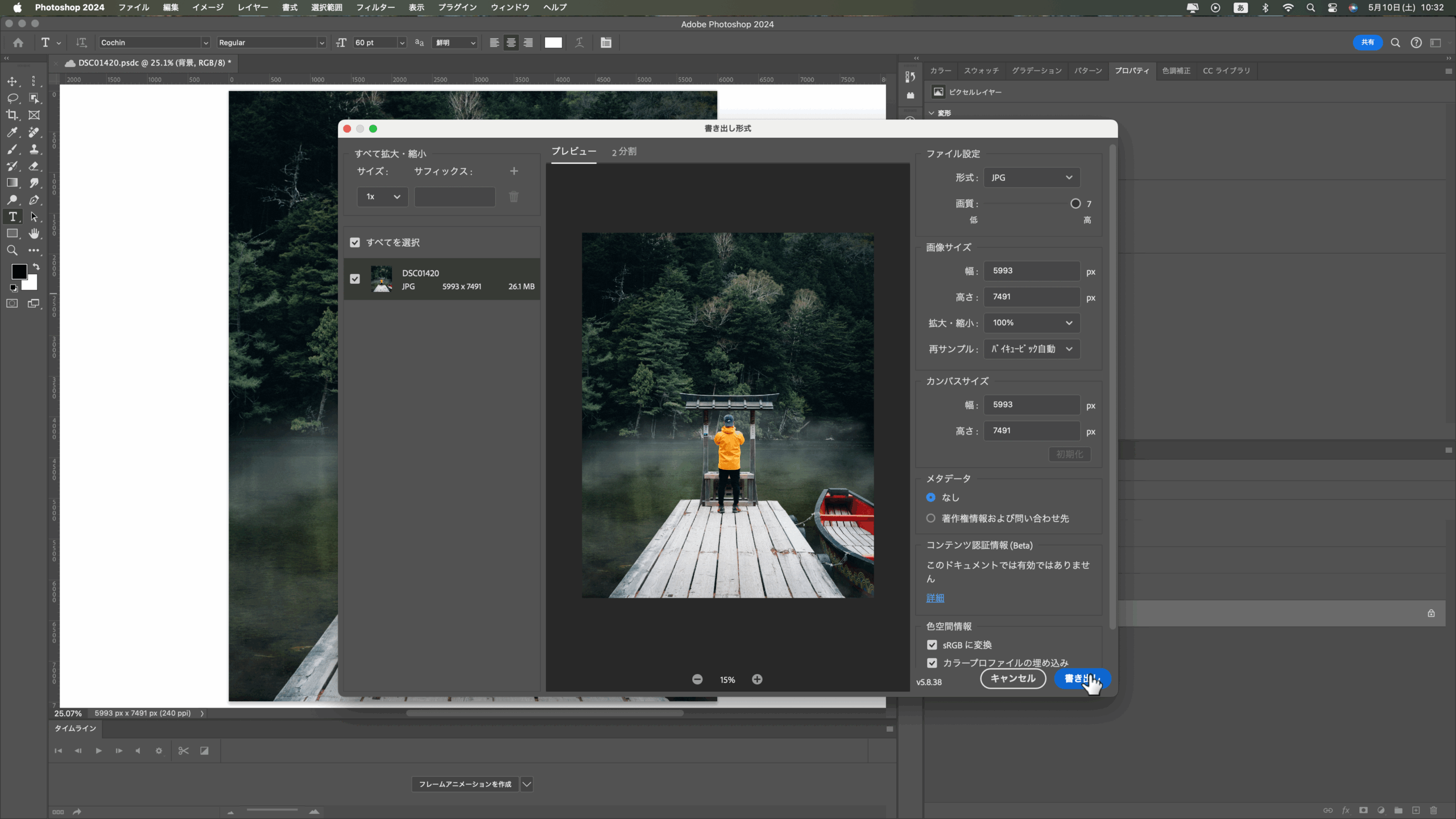
今回フォトショップで作業した画像編集は以下となります。ミストや文字入れを行っています。
Before↓


After↓





私は写真編集メインでPhotoshopを使用していますが、Webデザイン関連など幅広く使用できるソフトとなっています。
PhotoshopとLightroomの違い
PhotoshopとLightroomの違いは、Photoshopは写真加工を得意とする画像編集ソフトで、Lightroomは写真編集を得意とする写真編集ソフトです。
写真編集できる範囲でいうとPhotoshopの方がいろんなクリエイティブな写真加工ができます。
具体的にPhotoshopでは以下の写真のように写真編集・RAW現像はもちろん、写真の中に霧や光、文字、合成なんかを加えることができます↓
あなたのクリエイティブ次第で自由な写真編集ができるようになるのがPhotoshopです。
Lightroomでは写真の中に霧や光、文字、合成なんかを加えることはできません。
Lightroomは基本的な写真編集・RAW現像を目的としたソフトですので、純粋に写真編集をしたい方におすすめです。
以下の写真がLightroomを使ってRAW現像・レタッチした風景写真です↓



PhotoshopとLightroomの使い方を比較すると、Lightroomの方が使い方が簡単な感じがします。
Photoshopは操作項目が多いので、少し難しいです。
PhotoshopとLightroomのどちらがおすすめなのか?について回答すると、あなたがやりたい写真編集によります。
基本的な写真編集のみを行いたいのであれば、スマホやパソコンで手軽に操作できるLightroomがおすすめですし、もしクリエイティブな写真加工なんかをしたいのであればPhotoshopがおすすめです。
Photoshopではもちろん写真編集もできますし、ポスター、資料、バナーなんかも作れるのでデザイン関連の用途として幅広く使えるのはPhotoshopです。
まとめ
Photoshopを使いたい方におすすめのAdobeのプランはフォトプランです。
フォトプランではPhotoshopとLightroomの両方が使えるのに加えて、料金が月々換算で約2,000円程度とコストパフォーマンスが高いのでおすすめです。
そしてフォトプランでは7日間の無料体験を現在実施していますので安心して気軽に利用することができます。
Photoshopの利用を検討している方はまずは気軽にフォトプランの無料体験からスタートしてみましょう。
\7日間の無料体験/






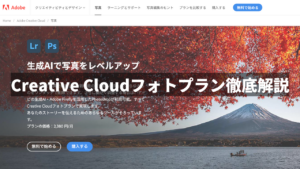

コメント